شرح مُفصل لخطوات استخدام الأكسل للمبتدئين!
Sponserd Ads
محتويات المقالة :
يعد برنامج الأكسل بمثابة أداة ضرورية لا غنى عنها في تنظيم البيانات وتحليلها وعرضها بطريقة إبداعية إذ يعتمد الأكسل على نظام من الجداول بها خلايا قابلة لإدخال مختلف البيانات، وسنشرح لك الآن خطوات استخدام برنامج الأكسل من البداية.
إذا كنت مستعد لبدء تعلم الأكسل فتابع معنا القراءة لاكتشاف الخطوات الأساسية مع التوضيح بالصور ليسهل عليك فهمها.
Sponserd Ads
شرح خطوات استخدام الأكسل
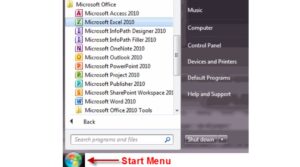
اضغط على زر ابدأ في جهاز الكمبيوتر الخاص بك، ومن قائمة البرامج قم بالضغط على Excel.
Sponserd Ads
أو قم بالضغط على الزر الأيمن للفأرة ومن القائمة المنسدلة اختر منها New ثم اضغط على Microsoft Excel.
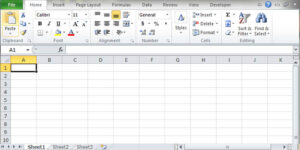
ثم بعد ذلك اضغط على الخلية التي تريد إدخال البيانات فيها وقم بالضغط على Enter للانتقال إلى الخلية التالية.
يمكنك استخدام مفاتيح الأسهم من لوحة المفاتيح لسهولة التنقل بين الخلايا (الأعلى، الأسفل، الأيمن، الأيسر).
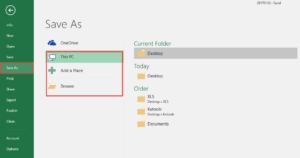
بعد إدخال البيانات في ورقة العمل يمكنك حفظ المستند من خلال الضغط على تبويب ملف File.
ومن بعد ذلك قم بالضغط على Save أو اختر Save as ثم اختر الموقع الذي تريد حفظ المستند فيه واكتب اسم المستند.
في النهاية قم بالضغط على Save.
اقرأ أيضا: محتوى مجاني من اليوتيوب لتعلم الأكسل من الصفر.
شرح خطوات استخدام تنسيق البيانات في الأكسل
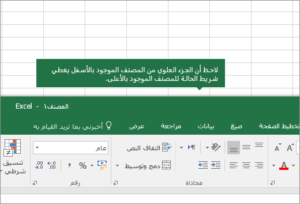
حدد الخلايا التي تريد تنسيقها ثم اضغط على علامة التبويب في أعلى الصفحة الرئيسية.
استخدم أدوات التنسيق المتاحة مثل تغيير حجم الخط، لون الخط، المحاذاة، الخط العريض، المائل، وغيرها من التنسيقات.
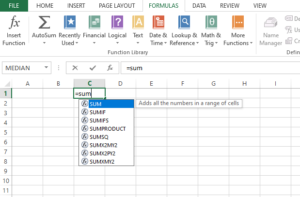
يمكنك إجراء العمليات الحسابية الأساسية على الأكسل (الجمع، الطرح، القسمة، والضرب) من خلال تحديد الخلية وكتابة علامة = ومن ثم إدخال الصيغة باستخدام الأرقام والعملية الحسابية ثم بعد ذلك اضغط على Enter لإظهار النتيجة.
كما يمكنك الضغط على زر Autosome في علامة التبويب أعلى الصفحة واختيار العملية الحسابية التي تود إجرائها ثم إدخال الصيغة والضغط على Enter.
اقرأ أيضا: ملخص كتاب الدالات الأساسية المجاني في برنامج الأكسل.
شرح خطوات إنشاء رسومات مرئية
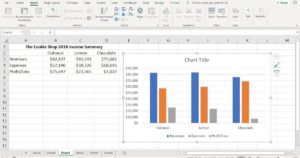
تأكد في البداية أن بياناتك منظمة في جدول يحتوي على صفوف وأعمدة ثم حدد البيانات التي تريد تحويلها إلى رسم بياني.
تأكد من أن البيانات متناسقة ولا تحتوي على خلايا فارغة أو قيم خاطئة لضمان صحة بياناتك وإنشاء رسم بياني صحيح.
اضغط على علامة التبويب إدراج Insert، ومنها قم بتحديد نوع الرسم البياني لبياناتك مثل: الخطوط، الأعمدة، الدوائر، وغيرها.
ثم اضغط على الرسم البياني لتحديد عناصره ويمكنك استخدام أدوات التبويب لتخصيص الألوان، نوع الخط، التخطيط، وغيرها.
اقرأ أيضا: نصائح لتجنب أشهر الأخطاء الشائعة في الأكسل.
نصائح استخدام الأكسل للمبتدئين
بعد شرح خطوات استخدام الأكسل يجب عليك إتباع النصائح التالية لإتقان مهارات الأكسل الأساسية:
- ابدأ بتعلم أساسيات البرنامج تعرف على واجهة البرنامج وأدواته الرئيسية ووظيفة كل أداة.
- ادخل بياناتك بشكل صحيح داخل الخلايا وضع عناوين للصفوف والأعمدة واستخدم تنسيقاً موحداً للبيانات.
- إذا أردت إنشاء رسوم بيانية فيجب عليك اختيار نوع الرسم البياني المتوافق مع نوع بياناتك ثم قم بتنسيق الرسم البياني.
- حاول أن تتعلم كيفية استخدام الأكسل في إجراء العمليات الحسابية المعقدة وتحليل البيانات وتعلم الدوال المستخدمة في الأكسل.
- تعلم بعض اختصارات لوحة المفاتيح الأساسية من أجل تحسين أدائك وتوفير المزيد من الوقت أثناء إدخال البيانات.
- قم بحفظ عملك بشكل متكرر أثناء العمل على الأكسل حتى تتجنب فقدان بياناتك إذا حدث انقطاع للتيار أو عطل بالجهاز.
- استخدم النسخ الاحتياطي لحماية ملفك من أي تلف وتأكد من تحديث برنامج الأكسل إلى أحدث إصدار للاستفادة بالميزات الإضافية.
اقرأ أيضا: دورة معتمدة في الأكسل بشهادة دولية مجاناً.
Sponserd Ads


التعليقات متوقفه